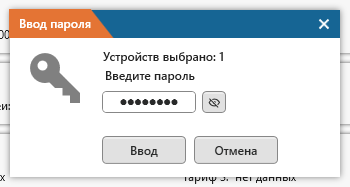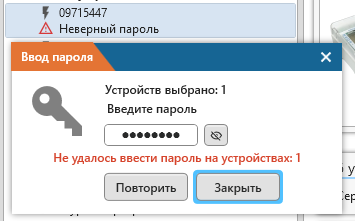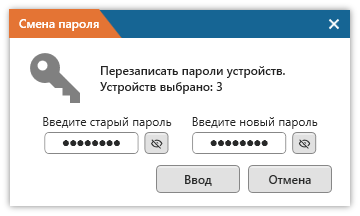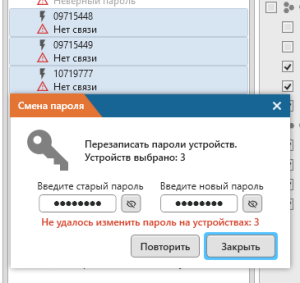...
Укажите пароль в поле для ввода на вкладке Общая информация. Это значение конфигуратор подставляет в автоматическом режиме для каждого защищённого настроечного параметра.
Ввод пароля нескольким устройствам
Процедура ввода пароля
Для ввода пароля проделайте Указать пароль в поле для ввода можно сразу нескольким устройствам, проделав следующие действия:
- В дереве объектов выделите устройства с одинаковым паролемодно или несколько устройств. У выделенных устройств пароль должен быть одинаковым.
- КнопкаУправление паролем доступна в вертикальном меню слева и в контекстном меню прибора (нажатие правой кнопкой мыши по прибору в дереве объектов).
- Нажмите кнопкуЗадатьВвести.
- Впоявившемся диалоговом окне введите пароль и нажмите кнопку "Ввод".кнопку
- Причину неудачного ввода пароля можно посмотреть в строке статуса каждого устройства:
Процедура изменения пароля
Сменить пользовательский пароль можно на новый, проделав следующие действия:
- В дереве объектов выделите одно устройство. Укажите старый пользовательский пароль в поле для ввода пароляодно или несколько устройств. У выделенных устройств пароль должен быть одинаковым.
- КнопкаУправление паролем доступна в вертикальном меню слева и в контекстном меню прибора (нажатие правой кнопкой мыши по прибору в дереве объектов).
- Нажмите кнопкуСменить.
- Впоявившемся диалоговом окне введите старый и новый пароль и нажмите кнопку "Ввод".кнопку
- Причину неудачного изменения пароля можно посмотреть в строке статуса каждого устройства:
Действия при утере пользовательского пароля
...